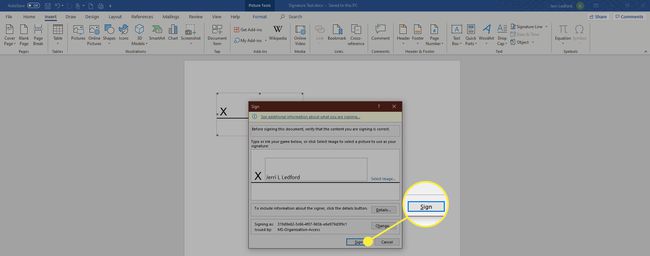Jak wstawić podpis w programie Word
Co wiedzieć
- Zeskanuj i wstaw obraz podpisu do nowego dokumentu programu Word. Wpisz poniżej swoje informacje.
- Wybierz blok podpisu. Iść do Wstawić > Szybkie części > Zapisz zaznaczenie w galerii szybkich części. Nazwij podpis. Wybierz Automatyczny tekst > ok.
- Dodaj zapisany podpis do dowolnego dokumentu, przechodząc do Wstawić > Szybkie części > Automatyczny tekst > Nazwa podpisu.
W tym artykule wyjaśniono, jak wstawić podpis w programie Word przy użyciu funkcji Autotekstu w programie Word 2019, 2016, 2013, 2010 i Word dla Microsoft 365. Zawiera również informacje o dodaniu pustej linii podpisu oraz o wstawieniu zaszyfrowanego podpisu cyfrowego.
Jak wstawić podpis w programie Word za pomocą Autotekstu
Użyj słowa Szybkie części i funkcję Autotekstu, aby utworzyć kompletny podpis, który zawiera podpis odręczny i wpisany tekst, taki jak stanowisko, adres e-mail i numer telefonu. Oto jak.
Zacznij od zeskanowania i wstawienia odręcznego podpisu w nowym dokumencie programu Word.
Wpisz informacje, których chcesz użyć, bezpośrednio pod wstawionym obrazem podpisu. Sformatuj tekst tak, jak chcesz, aby był wyświetlany po wstawieniu bloku podpisu w dokumentach.
-
Przeciągnij myszą nad obrazem i tekstem, aby go zaznaczyć i podświetlić.
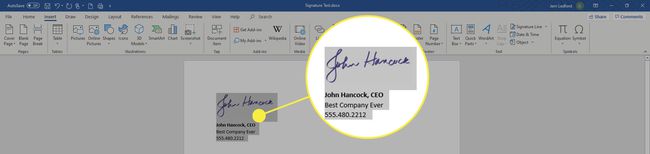
Przejdź do Wstawić tab i wybierz Szybkie części w Tekst Grupa.
-
Wybierać Zapisz zaznaczenie w galerii szybkich części. ten Utwórz nowy blok konstrukcyjny otworzy się okno dialogowe.
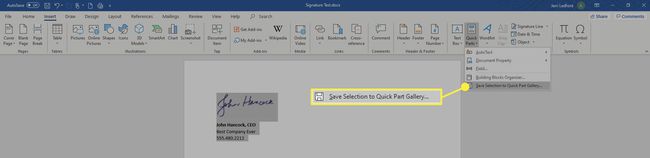
Wpisz nazwę bloku podpisu.
-
Wybierać Automatyczny tekst w polu galerii i wybierz ok aby zapisać blok podpisu.
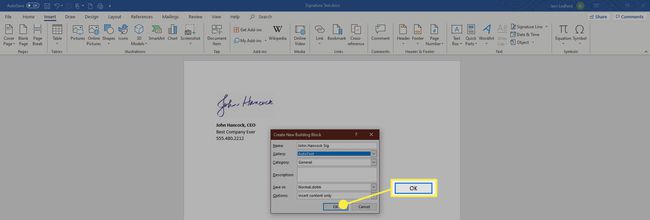
-
Za każdym razem, gdy chcesz dodać podpis w programie Word, przejdź do Wstawić zakładka, wybierz Szybkie części, wskaż Automatyczny teksti wybierz nazwę bloku podpisu.
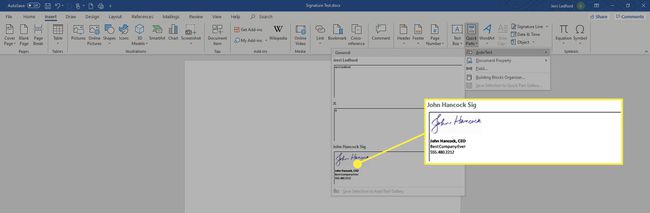
Jak dodać pustą linię podpisu?
Aby dodać pustą linię podpisu, aby umożliwić komuś podpisanie drukowanego dokumentu, wstaw normalną linię podpisu, ale bez żadnych danych kontekstowych.
Wybierz spację w dokumencie programu Word.
Przejdź do Wstawić tab i wybierz Linia podpisu.
-
Wybierz dowolne opcje i wybierz ok. Wybranie kilku opcji lub ich brak pozostawia pustą linię.
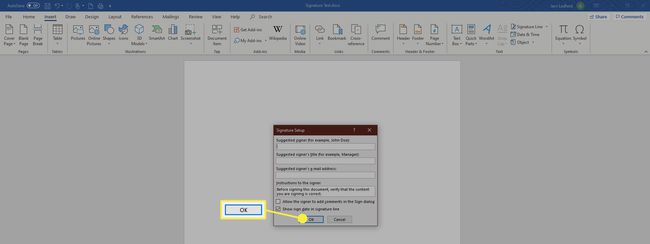
-
W dokumencie, w którym umieściłeś kursor, pojawi się wiersz podpisu.
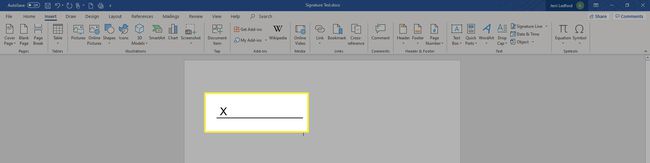
Jak dodać zaszyfrowany podpis cyfrowy
Użyj wbudowanych narzędzi do cyfrowego podpisania dokumentu Word. Podpis cyfrowy to zaszyfrowana, elektroniczna forma uwierzytelniania, która potwierdza, że dokument nie został zmieniony.
Zanim będziesz mógł cyfrowo podpisać dokument, musisz uzyskać certyfikat cyfrowy.
Aby utworzyć podpis cyfrowy:
Umieść kursor w miejscu, w którym chcesz utworzyć wiersz podpisu w dokumencie.
-
Przejdź do Wstawić patka.

-
Wybierz Linia podpisu w grupie Tekst i wybierz Linia podpisu Microsoft Office.

W oknie dialogowym wpisz odpowiednie informacje, w tym imię i nazwisko osoby podpisującej, tytuł, adres e-mail i instrukcje.
Wybierz Zezwalaj podpisującemu na dodawanie komentarzy w oknie podpisu aby umożliwić sygnatariuszowi wstawienie celu podpisania.
-
Wybierz Pokaż datę podpisania w wierszu podpisu jeśli chcesz, aby pojawiła się data podpisania dokumentu.
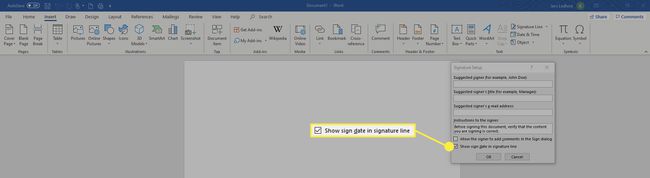
Kiedy skończysz dokonywać wyborów, kliknij ok a podpis zostanie wstawiony do dokumentu w miejscu, w którym umieściłeś kursor.
-
Kliknij prawym przyciskiem myszy linię podpisu i wybierz Znak aby dodać swój podpis.
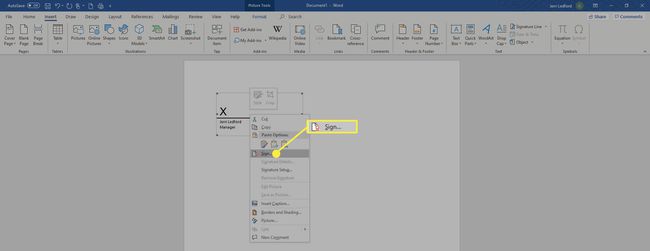
-
w Znak w wyświetlonym oknie dialogowym, wpisz swoje imię i nazwisko w odpowiednim polu lub, jeśli wolisz, wybierz obraz podpisu odręcznego. Po dokonaniu wyboru kliknij Znak.